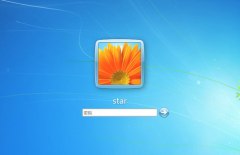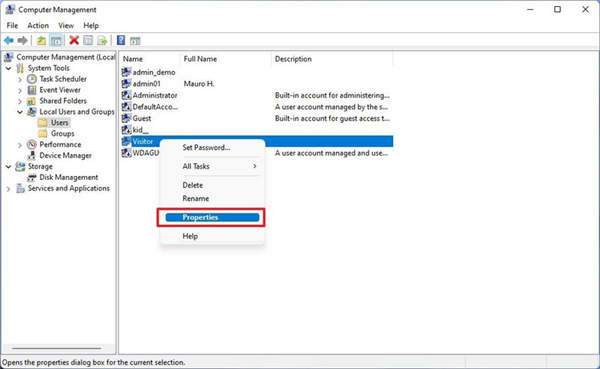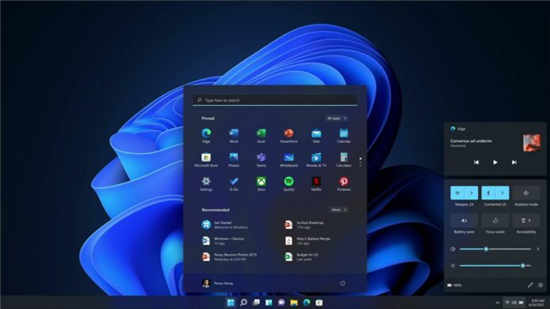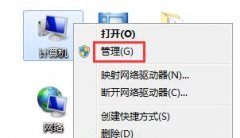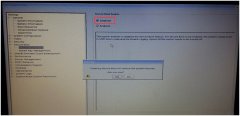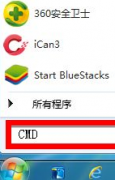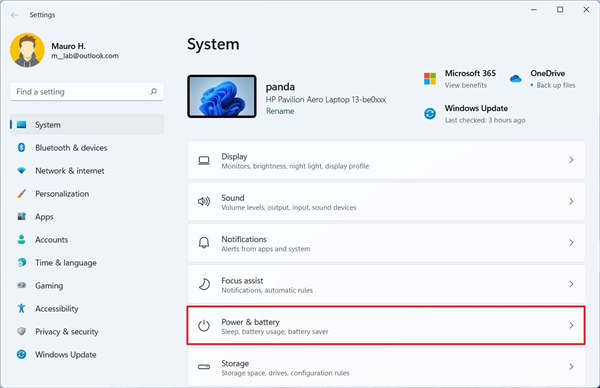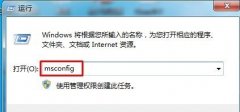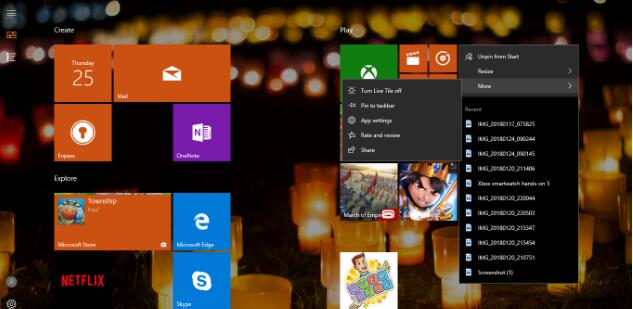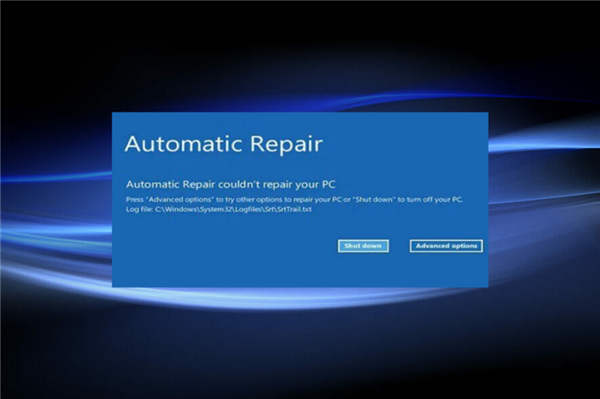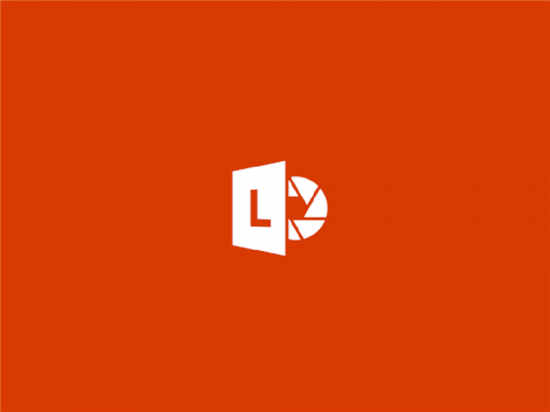如何在Windows11上修复0x0000007c(ERROR_INVALID_LEVEL)
0x0000007c (ERROR_INVALID_LEVEL) 是自 2021 年 11 月以来更多用户遇到的打印机错误。某些用户在尝试连接到网络上的共享远程打印机时会出现该错误。出现该问题时,会弹出此错误消息:
Windows 无法连接到打印机。操作失败,错误 0x0000007c。
因此,用户无法连接到远程打印服务器。由于这更像是一个打印服务器问题,它对企业和组织的影响比家庭用户更显着。
0x000006e4 (RPC_S_CANNOT_SUPPORT) 错误也是一个非常密切相关的错误。尽管它有不同的错误代码,但这与 0x0000007c 的问题大致相同。发生该错误时,用户将无法使用网络打印。
微软在 2021 年 10 月和 11 月发布了 Windows 11 KB5006674 补丁更新。该更新触发了用户的 0x0000007c 和 0x000006e4 网络打印问题。KB5006674 更新页面指出:
安装此更新后,Windows 打印客户端在连接到 Windows 打印服务器上共享的远程打印机时可能会遇到以下错误:
0x000006e4 (RPC_S_CANNOT_SUPPORT)
0x0000007c (ERROR_INVALID_LEVEL) 0x00000709
(ERROR_INVALID_PRINTER_NAME)
因此,KB5006674 更新是 Windows 11 上上述网络打印机错误的确认原因。如果您需要修复 Windows 11 中的 0x0000007c 和 0x000006e4 错误,您的 PC 可能已收到 KB5006674 更新。
但是,0x0000007c 和 0x000006e4 错误在 Microsoft 发布错误更新之前确实存在。出现这些错误的原因可能是打印机驱动程序损坏、Print Spooler 服务故障或其他标准打印机不一致。
1. 检查 Windows 11 更新
2. 运行打印机疑难解答
3.重新启动Print Spooler服务
4. 清除打印后台处理程序
5、重新安装打印机驱动
6. 删除并重新添加打印机
7.删除KB5006674更新
•同时按Windows和I键打开设置应用程序。
•单击Windows 更新选项卡上的更新历史记录选项。
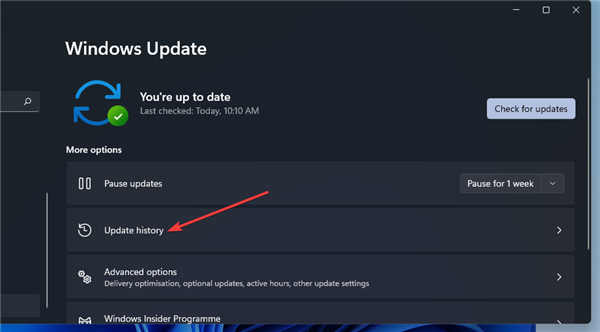
•然后选择卸载更新选项。
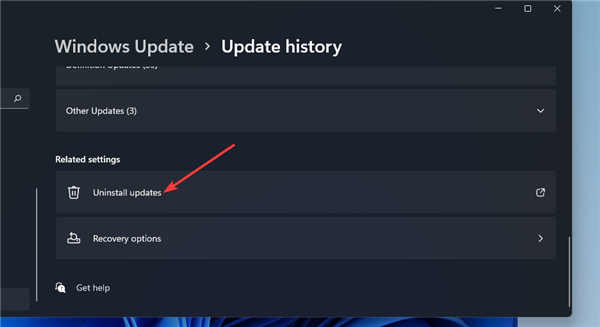
•如果您可以找到列出的 KB5006674 更新,请选择它。
•然后按卸载按钮。
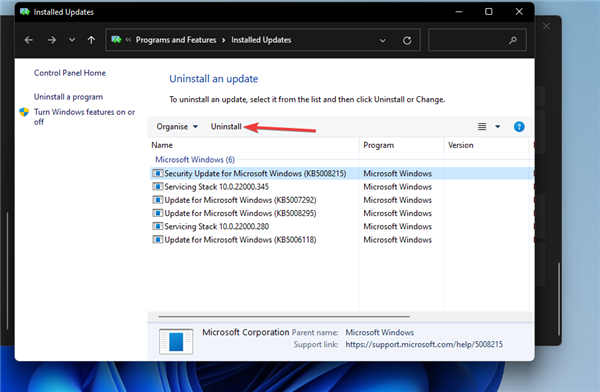
•单击是以确认所选选项。
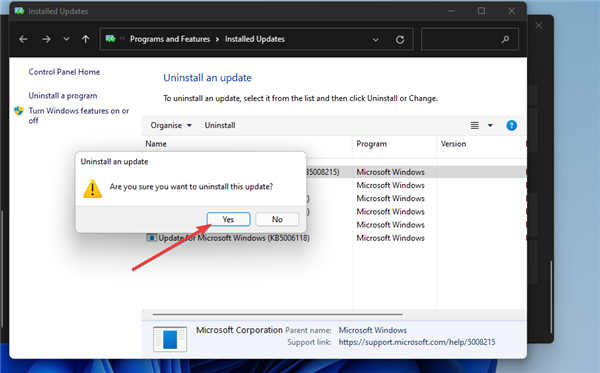
•此后,按“开始”菜单上的“重新启动”按钮。
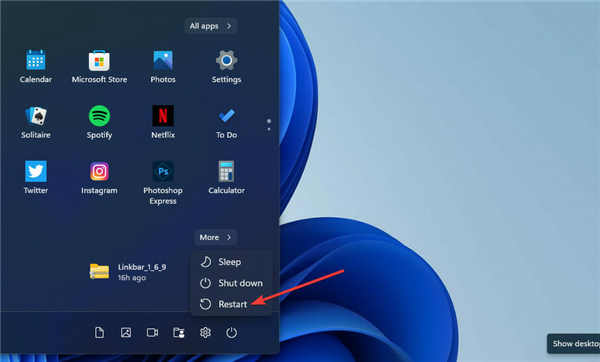
要确保 Windows 不会重新安装该更新,请尝试使用显示或隐藏更新疑难解答来阻止它。我们的如何阻止 Windows 驱动程序更新指南提供了有关如何使用该故障排除程序的完整详细信息。
8. 此错误是否也影响 Windows 10?
是的,Microsoft 还发布了适用于 Windows 10 和 8.1 的更新,这些更新会触发 0x0000007c 和 0x000006e4 x 错误。KB5006670 (Windows 10) 和 KB5007247 (Windows 8.1) 更新可能会导致在这些平台上出现此问题。
上述指南更专门用于在 Windows 11 中应用解决方案。但是,上述潜在解决方案也可能解决 Windows 10 和 8.1 上的错误。请注意,您需要为最后一个解决方案删除 KB5006670 或 KB5007247 更新。